显卡加速,win7系统设置显卡加速教程
在使用win7系统的过程中,显卡没能发挥最佳性能,那么可以选择进行显卡加速。显卡加速需要硬件支持加速才能进行。那么如何在win7系统中设置显卡加速呢?下面就让小编给大家带来win7系统设置显卡加速教程。
一、 在电脑桌面鼠标右键,接着选择“个性化”。
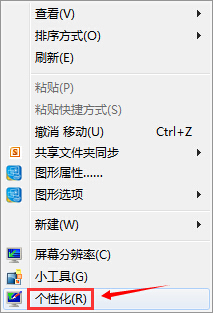
二、 接着在界面左下角找到“显示”选项,并点击打开它,打开后,则是会看到有个调整分辨率的选项。
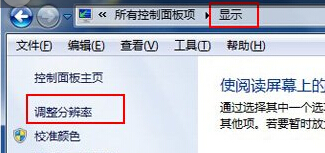
三、 打开屏幕分辨率窗口后,或许你会说我们是要显卡加速啊,打开屏幕分辨率干吗啊?因此,我们这里点击打开高级设置。
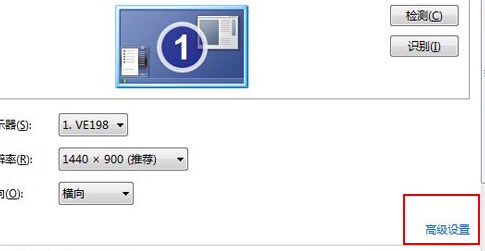
四、 打开高级设置窗口后,大家切换到疑难解答栏目,如果你的显卡加速器可以更改的话,则是可以点击更改设置的,反之则不能。打开更改设置后,这里会有一个硬件加速的项目,大家按照自己的需要进行显卡加速。
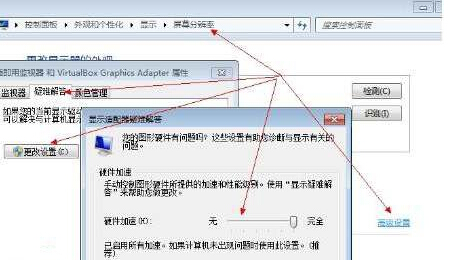
以上就是小编给大家带来的win7系统设置显卡加速教程。进行显卡加速,可以更好的体验其带来的性能提升,享受显卡的高优势。
Win7教程查看更多

轻松学会安装win7系统教程 2021-10-05 查看详情

戴尔灵越 15如何重装win7系统? 2021-10-05 查看详情

详聊惠普4431s怎么一键重装win7系统 2021-10-05 查看详情

台式计算机重装win7系统简单教程 2021-10-01 查看详情
Win10教程查看更多










